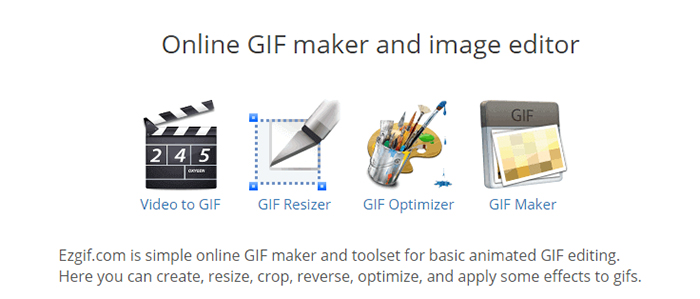Kako mogu napraviti Gif od je video?
GIF je i dalje jedan od najčešćih oblika. To je jedan od formata koje možete brzo poslati na WhatsApp, Facebook i ostali video šerif položaj. Uz kontinuirani rast u tehnologiji, niske kvalitete GIF brzo umire. Nekoliko alata su uspostavljeni od kreiranja GIF iz video čime proces je prilično jednostavan. Kvaliteta GIF-ovi se mogu dobiti preko efikasan GIF Stvoritelj, i možete koristiti radna površina ili online Stvoritelja. Tutoriali za izradu GIF od video se spominju u ovom članku.
- Dio 1. Najbolji Video u GIF Converter - iSkysoft iMedia pretvarač Deluxe
- Dio 2. Kako napraviti GIF iz Video u Photoshop
- Dio 3. Kako stvoriti GIF iz Video Online
Dio 1. Najbolji Video u GIF Converter - iSkysoft iMedia pretvarač Deluxe
S iSkysoft iMedia pretvarač Deluxe, ne možeš više sa video u GIF pretvorbe. Alat podržava pretvaranje videa u GIF nevjerojatnom brzinom, a možete pretvoriti gotovo bilo koji video format sa ovaj alat. iSkysoft iMedia pretvarač Deluxe osigurava savršenu transformaciju videa koje ne ometaju kvalitetu videozapisa. Internet isto tako podrška puna krušna peć pretvaranje gdje možete upload mnogostruk kartoteka i pretvoriti ih u jednom.
Najbolji Video pretvarač - iSkysoft iMedia pretvarač Deluxe
Dobiti najbolji Video besplatan:
- iSkysoft iMedia pretvarač Deluxe pretvara bilo koji video i audio datoteka. Ona podržava više od 150 video i audio formate s drugima se dodaju svakodnevno. Internet pretvoriti HD, standardni i DVD formata.
- Program podržava pretvaranje video i audio direktno u gotove konfiguracije mobilnih uređaja i Apple uređaje poput Apple TV.
- Da skriva sve DVD alat taj neki svibanj želite. Na primjer, možete izgorjeti, Kopiraj, sigurnosna kopija i pretvoriti DVD sadržaja.
- Možete dobiti najbolje uređivanje alat za ovaj pretvornik za video-prilagodbu. Na primjer, možete obrezivanje, trim, spajanje, rotirati, izrezati, izbrisati, dodati specijalne efekte, promjenu volumena, zasićenje, sličica, itd.
- Alat ima interni video preuzimanje datoteka koja pomaže preuzimanje videa sa više od 1000 video šerif položaj uključujući YouTube, Dailymotion, odmor, itd.
Korak po korak vodič to pretvoriti Video/film GIF koristeći iSkysoft iMedia pretvarač Deluxe
1. korak: Pokretanje iSkysoft iMedia pretvarač Deluxe i trčanje GIF za prozor
Početak iSkysoft iMedia pretvarač na vašem Mac ili windows računalu. Na gornjem izborniku, kliknite karticu "Toolbox" i na popisu mogućnosti kliknite mogućnost "GIF Maker".
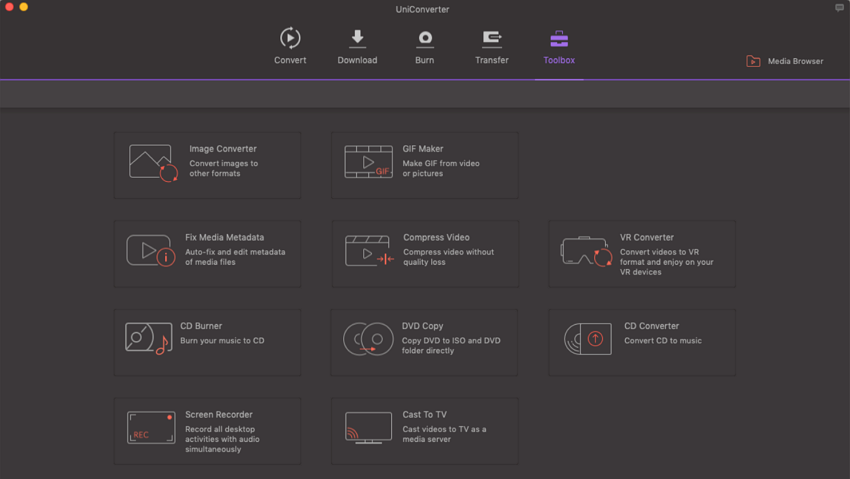
Korak 2. Kliknite "Video u GIF" uvoz video datoteka
Nakon što odaberete opciju GIF za kavu, dvije mogućnosti pretvorbe će se pojaviti; Video u GIF i slike gif. Odaberite opciju "Video u GIF" i kliknite "Dodaj" gumb za uvoz videozapisa koje želite promijeniti u GIF to video obratitelj.
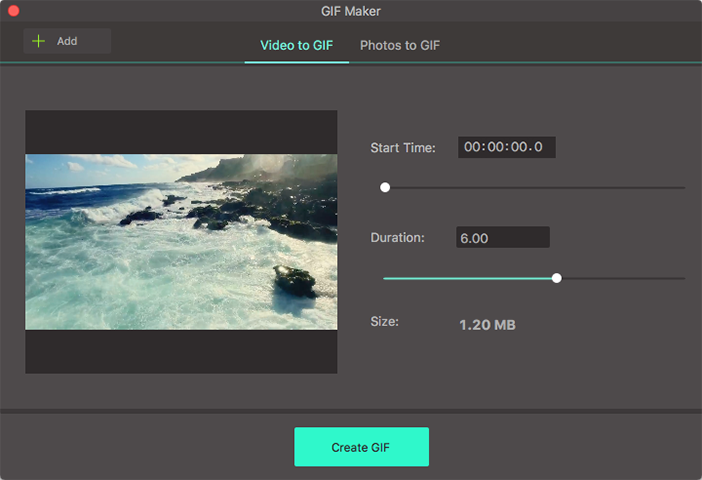
Korak 3. Odaberite željeni Video isječak
Odaberite dio koji želite uključiti u GIF. Možete odrediti video isječak koji želite povlačeći ikonu sa strelicom na zaslonu. Također možeš navodeći vrijeme početka i vrijeme dovršetka video. Frame rate, izlazne veličine i izlaznu mapu možete postaviti konačni GIF datoteke. Nakon što su učinili promjene postavki, kliknite "Stvoriti GIF" gumb pretvoriti video u GIF datoteke. Dovršiti proces spremanja datoteke definiranu mapu. Prema zadanim postavkama GIF će biti pohranjena na iSkysoft iMedia pretvarač Deluxe mapu.
Dio 2. Kako napraviti GIF iz Video u Photoshop
1. korak: Pokretanje Photoshop na vašem računalu. Na vrhu izbornika u Photoshop, idite na "File" zatim kliknite gumb "Uvoz" a zatim "Video okvira do slojeva".
Korak 2: U skočnom Istraživač Windows, brstiti video datoteku s vašeg računala. Podržani formati su: AVI, MOV, MPG, MP4, MPEG.
Korak 3: Možete izrezati ili urediti dio videozapisa koji želite tako da ne morate napraviti poseban video za taj dio. Kada se video učita u aplikaciju, odaberite raspon koji želite uvesti. Dostupne mogućnosti su: "od početka do kraja" i "Odabrani raspon samo". Ako odaberete drugu mogućnost, treba odrediti dio koji želite mimo držanje "Tipka Shift" na tipkovnici i povucite strelice se pokriti potreban dio.
Korak 4: Ako ste gotovi, kliknite gumb "OK" Ako raspon je velik, narodna masa kazivanje "okviri bit će ograničen na 500" će se pojaviti. Klik "Nastaviti".
5. korak: Okviri će se uvesti u program kao slojeva. Možete izbrisati, urediti ili dodati efekt na slojeve kao normalno.
6. korak: Kada ste gotovi s uređivanjem, idite na "File" i kliknite "Spremi za Web i uređaja".
7. korak: U prozoru "Spremi", konfigurirajte postavke prije izvoza konačni GIF. Možete promijeniti veličinu slike, kvaliteta i omča opcije u ovom prozoru.
Korak 8: Možete pregledati GIF skom gumb Reproduciraj na dnu prozora.
9. korak: Kada ste u redu sa rezultatima, kliknite "Spremi" da započne proces izvoza.
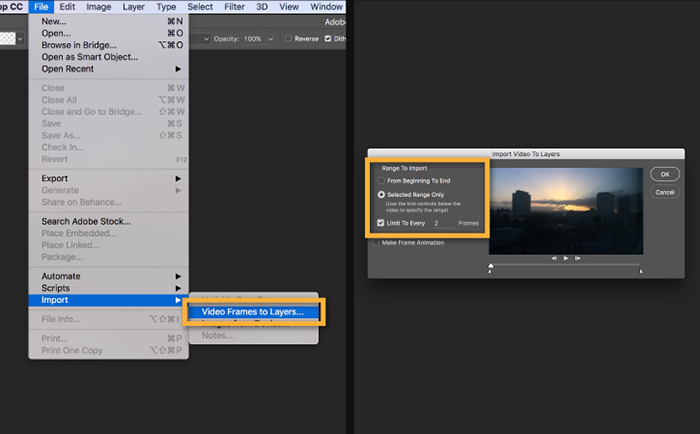
Dio 3. Kako stvoriti GIF iz Video Online
EZGIF je jedan od najboljih web stranica koje nude besplatno kreiranje GIF iz videa. Uz ovaj pretvarač, možete učitati bilo koji video format takav kao MP4, AVI, WebM, WMV, FLV i druge popularne video formate. Ona pomaže pretvoriti video za animirani GIF-ovi. Izvor videa može upload s vašeg pametnog telefona, računala ili da može biti preuzeta iz drugog poslužitelja URL.
Kako stvoriti GIF od videa koristeći EZGIF:
Korak 1: Odaberite datoteku za upload s vašeg računala ili možete zalijepiti URL videa. Zatim kliknite upload gumb za uvoz videozapisa želite pretvoriti.
Korak 2. Nakon učitavanja, možete odabrati dio videozapisa koji želite da nam tako da unesete vrijeme početka i vrijeme dovršetka. Ako ništa je prebran, pretvarač će odabrati prvih pet sekundi videa.
Korak 3: Ako želite promijeniti dimenzije GIF, možete koristiti alate promjena veličine i obrezivanje nakon pretvaranja.